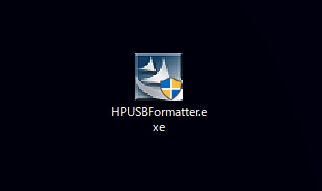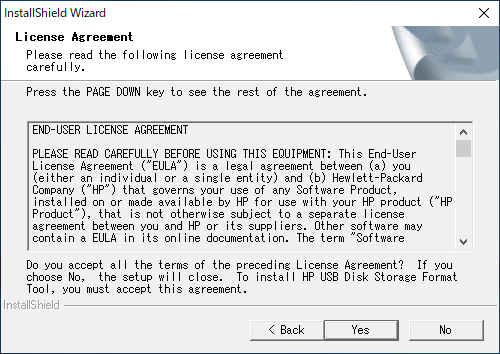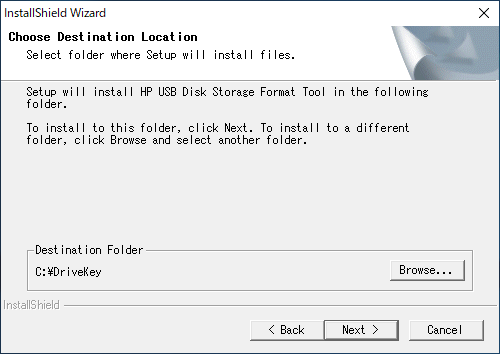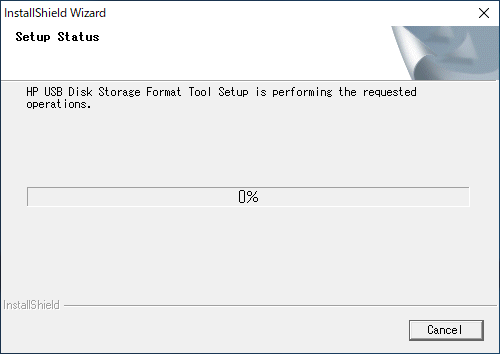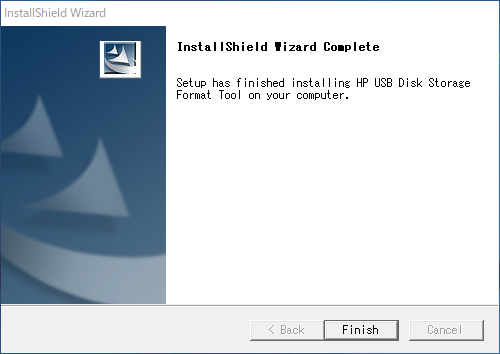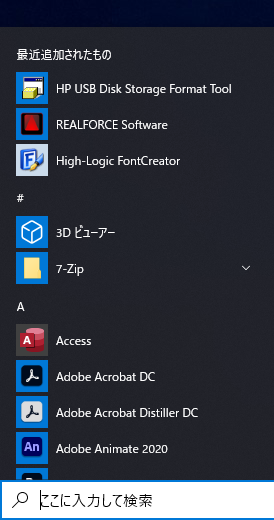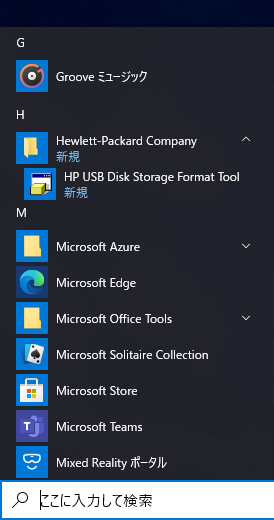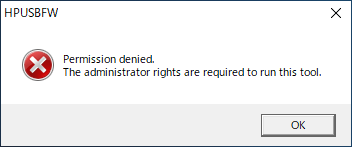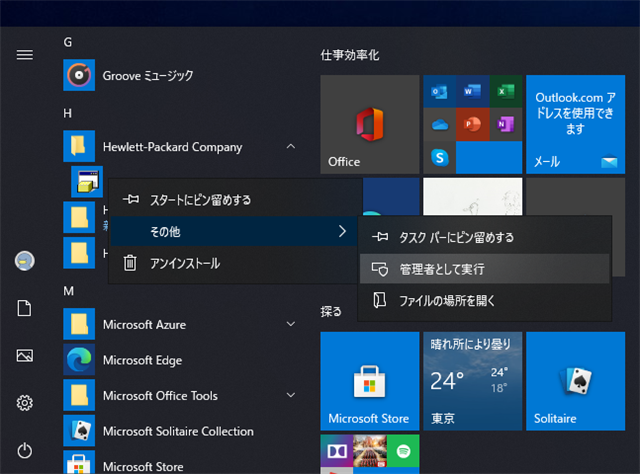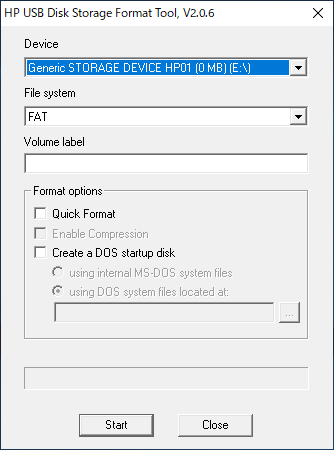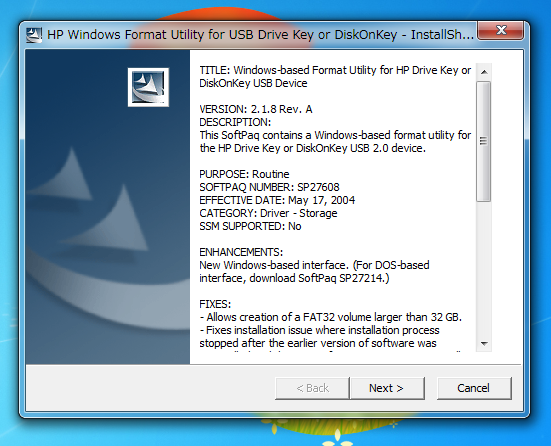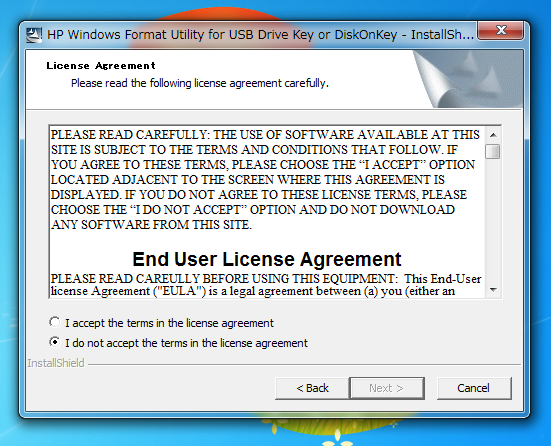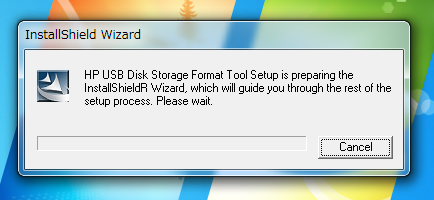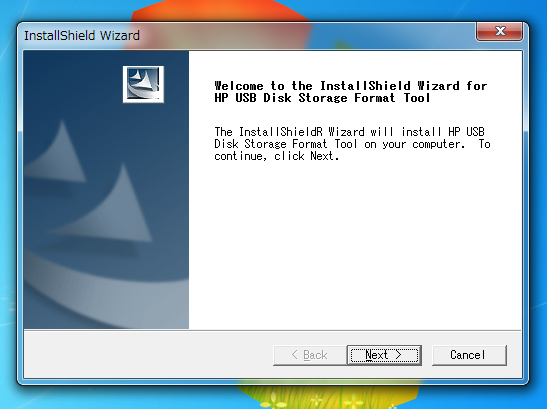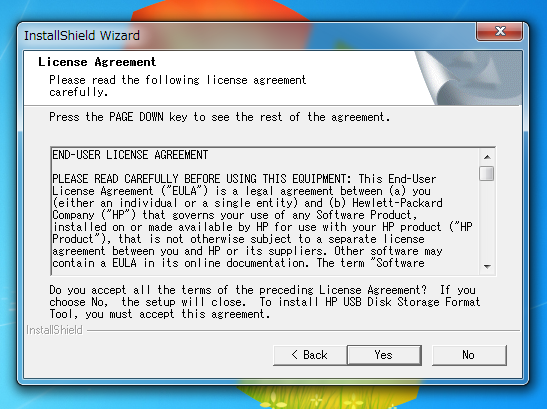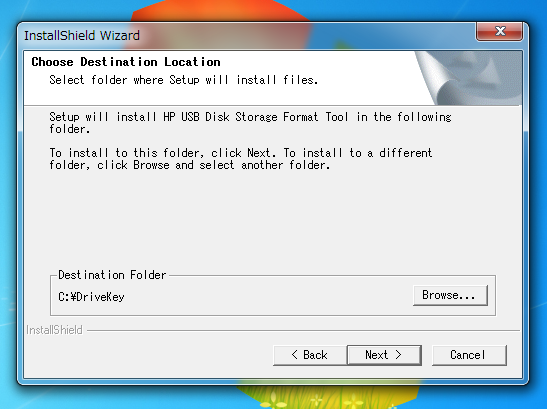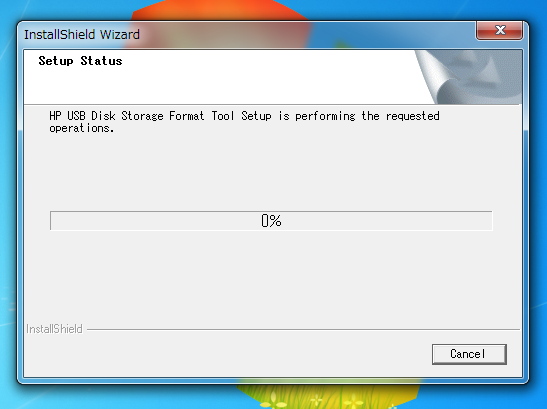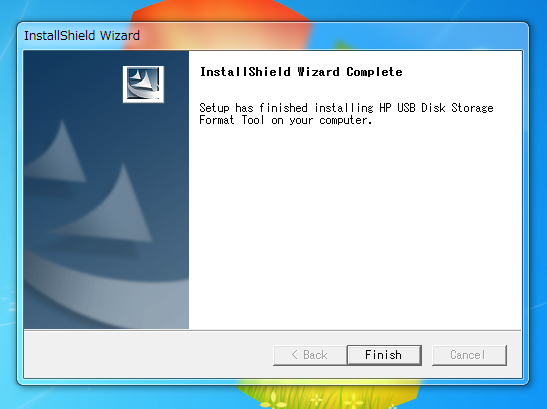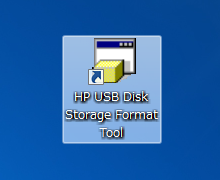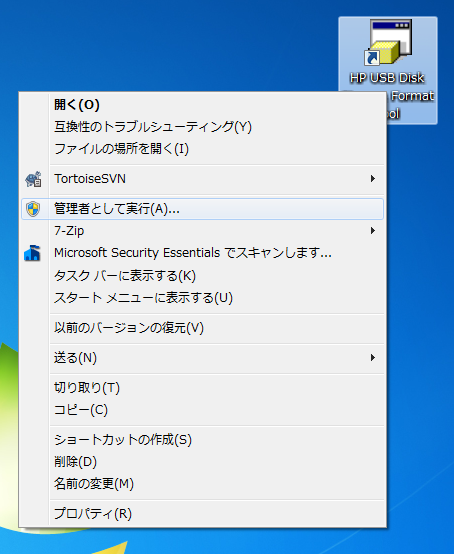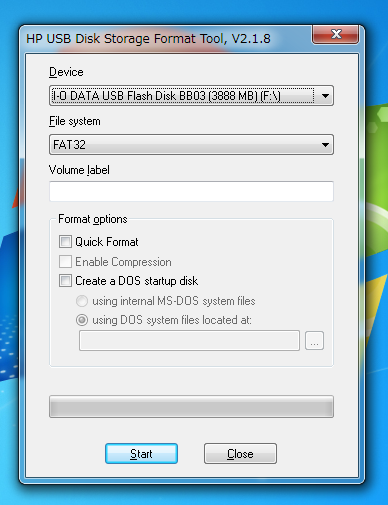HP USB Disk Storage Format Tool インストール
HP USB Disk Storage Format Toolをインストールします。
入手
Googleなどで"HP USB Disk Storage Format Tool"で検索するとダウンロードできます。
または、HPのBIOSアップデートツールをダウンロードすると付属ユーティリティーとして同梱されています。
(参考URL:
https://support.hp.com/jp-ja/document/c02472648)
インストール
HP USB Disk Storage Format Tool のインストーラーを実行します。
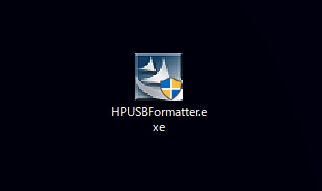
インストーラーが起動し下図のウェルカム画面が表示されます。[Next]ボタンをクリックします。

[License Agreement]画面が表示されます。[Yes]ボタンをクリックします。
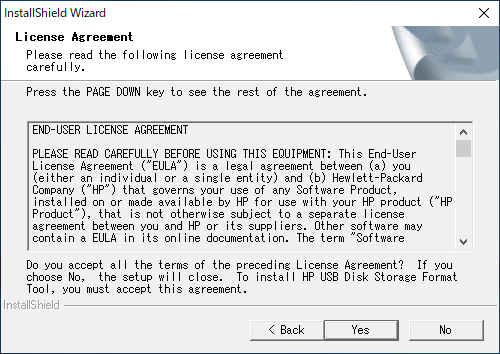
[Choose Destination Location]画面が表示されます。インストール先のディレクトリを指定します。今回はデフォルトのままとします。[Next]ボタンをクリックします。
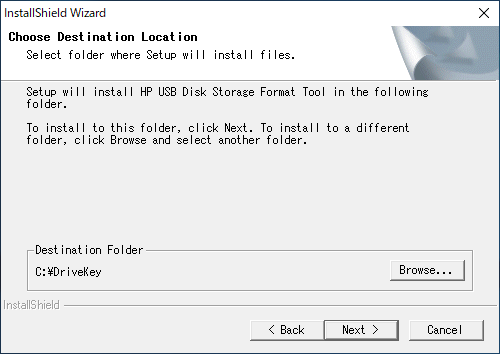
インストールが始まります。
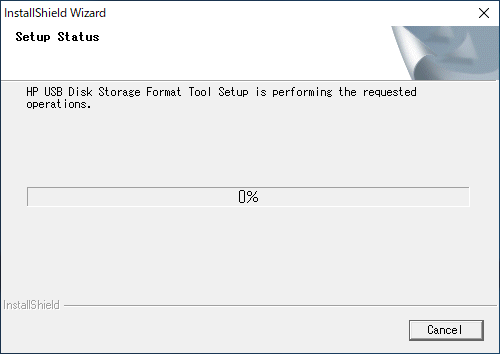
インストールが完了すると下図の画面が表示されます。[Finish]ボタンをクリックしてインストーラーを終了します。
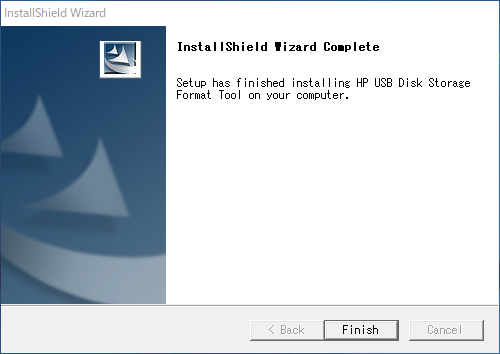
インストールの確認
インストールが完了すると、スタートメニューに[HP USB Disl Storage Format Tool]のショートカットが表示されます。
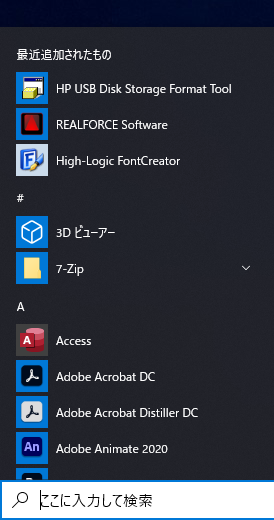
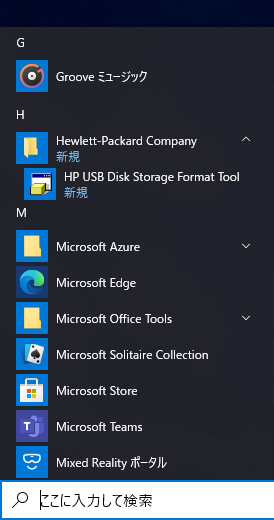
アプリケーションの起動
[HP USB Disl Storage Format Tool]のショートカットをクリックするとアプリケーションを起動できますが、Administrator権限での軌道の必要があります。
Administrator権限で起動しない場合は、下図のPermission denied のエラーダイアログが表示されます。
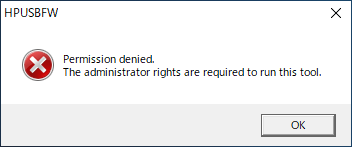
スタートメニューのショートカットから起動する場合は、[HP USB Disl Storage Format Tool]のショートカット上で左クリックしポップアップメニューを表示します。
[その他]のメニューの[管理者として実行]の項目をクリックすると、Administrator権限で起動できます。
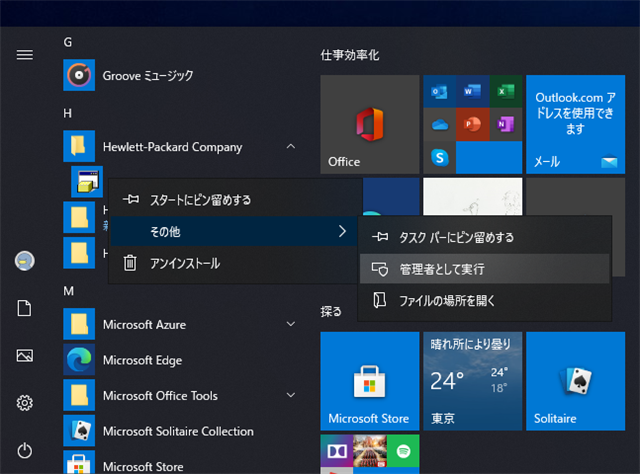
アプリケーションが起動できると下図のウィンドウが表示されます。
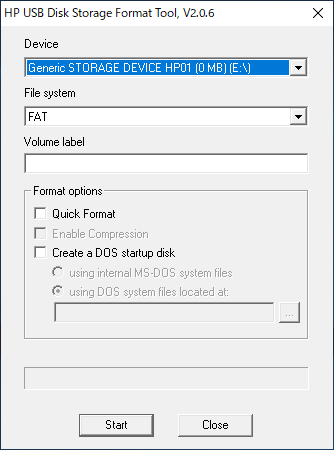
インストール (旧バージョン)
インストーラーを起動します。[Next]ボタンを押します。
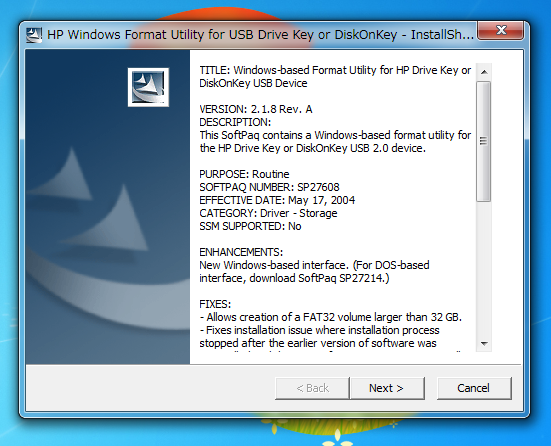
[License Agreement]ダイアログが表示されます。[I accept the terms in the license agreement]ラジオボタンにチェックをします。
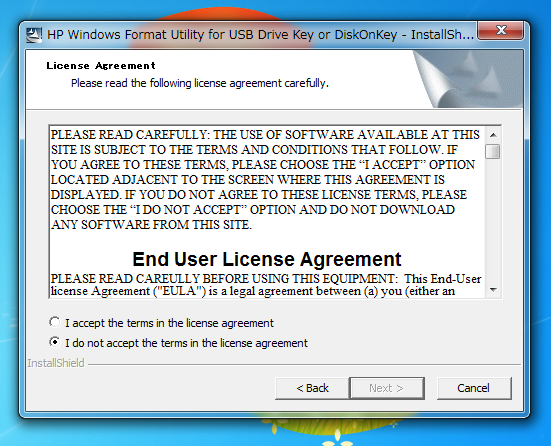
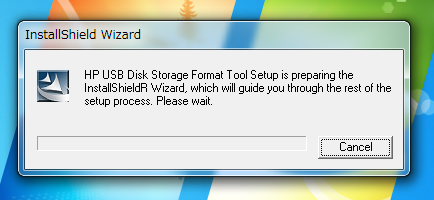
[Next]ボタンを押して次に進みます。
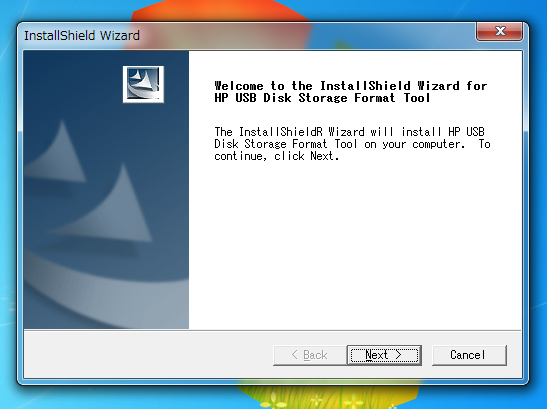
[License Agreement]ダイアログが表示されます。[Yes]ボタンを押して同意します。
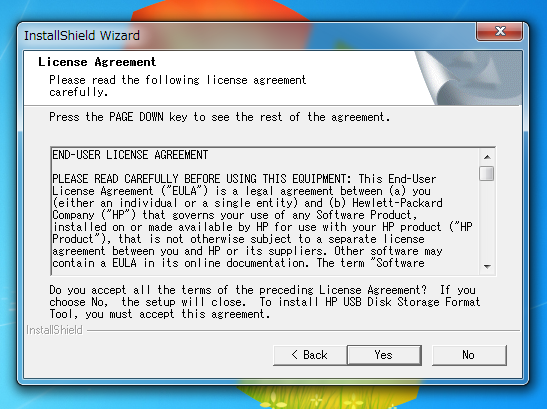
インストール先ディレクトリを指定します。今回はデフォルトのままとしました。[Next]ボタンをして次に進みます。
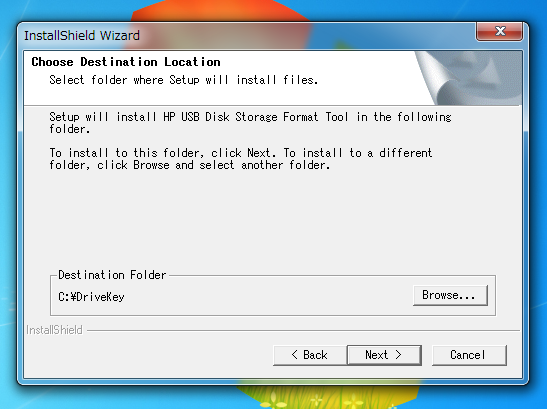
インストールが始まります。
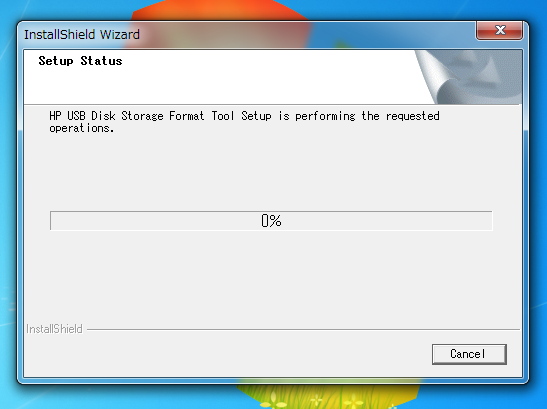
インストールが終了すると下図の画面が表示されます。[Finish]ボタンを押してインストーラーを終了します。
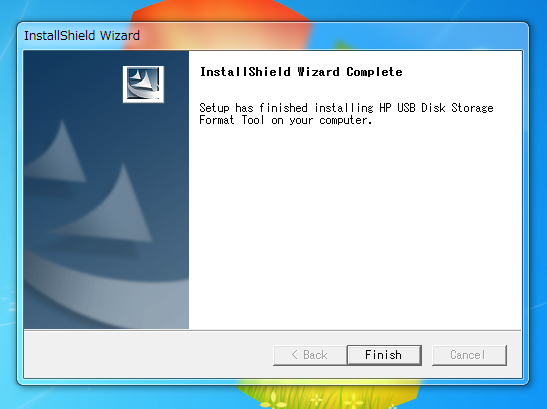
起動
インストールが完了するとデスクトップにショートカットが作成されます。
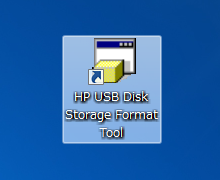
ショートカットを右クリックし、[管理者として実行]メニューをクリックして管理者権限で起動します。
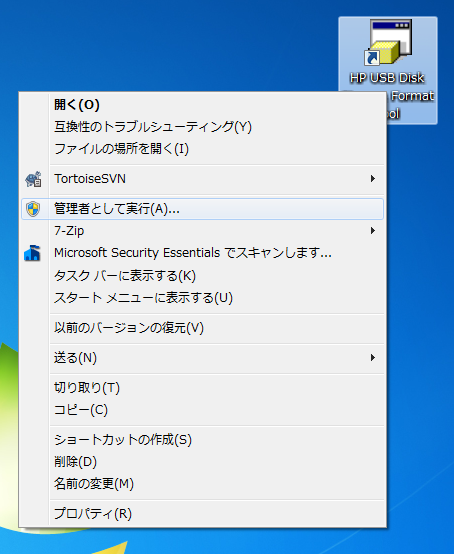
アプリケーションのウィンドウが表示されます。
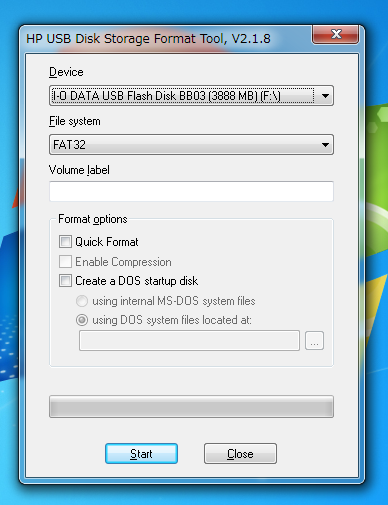
著者
iPentec.com の代表。ハードウェア、サーバー投資、管理などを担当。
Office 365やデータベースの記事なども担当。